Како убацити таблицу на ВОРД страницу
Како убацити таблицу на ВОРД страницу
Табеле су дизајниране за структурирање и обраду информација. Ако је потребно, можете креирати табелу на страници документа у уређивачу текста ВОРД.
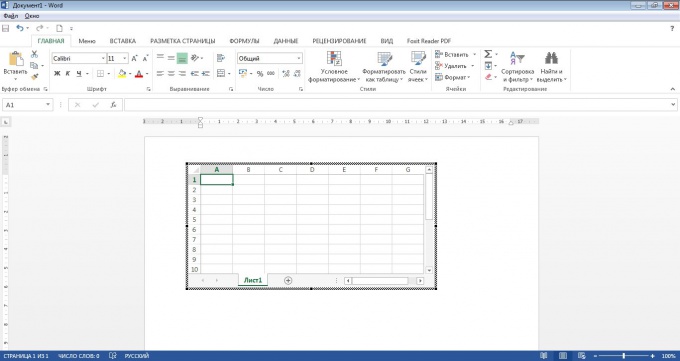
Отворите програм ВОРД. Пре креирања стола, морате написати наслов, иначе нећете моћи касније да је убаците. Изаберите картицу "Инсерт" и пронађите алат "Табле" у горњем левом углу.
Помоћу овог алата можете уметнутитабела на различите начине. "Дизајнер за креирање табела" - могућност приказа броја редова и колона. "Инсерт табле" - примена овог алата претпоставља ручно унос колона и линија. "Нацртајте табелу" - можете га створити у визуелно-ручном режиму. Када одаберете цртеж, курсор се мења на икону оловке. Притисните леви тастер миша и држите га, превуците дијагоналу на страници. Појављује се правоугаоник у коме можете извлачити колоне и редове.
Можете узети у обзир пример креирања таблицеопцију уз избор броја колона и редова ручно. У прозору за креирање таблице, примијетите, на примјер, 7 редова и 7 колона. Идите на уређивање ставке. Поставите курсор у горњем десном углу стола - на квадрату се појављује крст. Сада притисните десно дугме миша - појављује се контекст мени. Овдје можете одабрати боју, тип, ширину линија за таблицу и поставити њихов приказ.
Ако одаберете ставку поравнања ћелије из контекстног менија, можете дефинисати параметре за поравнање садржаја, примјењује их како на целу таблицу тако и на појединачне ћелије, ступце и редове.
Изаберите ставку под називом "Својства таблице" у контекстном менију. Са њим можете одредити ширину стола и висину.
Када попуните стол са садржајем, можетепоравнајте висину линије. Такође можете направити додатне колоне и редове. Да бисте то урадили, изаберите "Пасте" из контекстног менија. Да бисте додали редове, поставите курсор у доњу десну ћелију и притисните тастер Таб на тастатури.
Да спајате ћелије у табели, изаберите их и изаберите ставку под називом "Споји ћелије" у контекстуалном менију.







